Cómo reiniciar su Roku sin desconectarlo

El Roku no tiene un botón de encendido, y no hay una forma obvia de reiniciarlo en la interfaz de usuario. Molesto, ¿verdad? Es un problema cuando las cosas se cuelgan, sí, pero también porque las cosas como las actualizaciones y la adición de canales privados se desencadenan en gran medida al reiniciar el sistema. ¿No hay alguna manera de obligar a la cosa a reiniciarse, sin desconectar la alimentación y volver a enchufarla?
Resulta que sí, aunque en el menú está un poco enterrado. Desde el menú de inicio, dirígete a Configuración> Sistema> Reiniciar sistema.
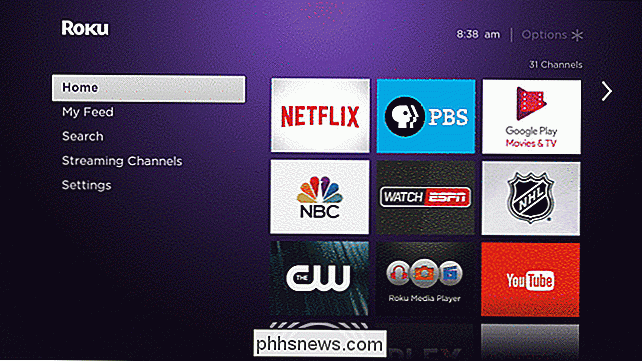
Deseamos que sea un poco más fácil de encontrar, pero está ahí si lo necesitas.
Sin embargo, esto no es útil cuando tu Roku se ha bloqueado . Afortunadamente, hay una combinación de botones que puede presionar para forzar el reinicio del software, y generalmente funciona incluso cuando el sistema está congelado. Debe hacerlo, en orden:
- Presione el botón Inicio cinco veces.
- Presione Arriba flecha una vez .
- Presione el botón Rebobinar dos veces .
- Presione el botón Avance rápido dos veces .
Presione los botones en ese orden y verás un poco el menú lateral de tu Roku scroll. Finalmente, tu Roku se apagará brevemente, y después de unos segundos verás la animación de arranque de Roku:

Tu Roku ahora se está reiniciando. Se iniciará como de costumbre, y puede comenzar a usarlo después de que su control remoto se sincronice nuevamente. Todos los canales privados que haya instalado desde la web deberían instalarse durante la secuencia de inicio.

Cómo editar publicaciones en Facebook
En las redes sociales, es fácil publicar algo rápidamente sin corregirlo correctamente. Autocorrect hace un gran trabajo ... la mayor parte del tiempo. Afortunadamente, al menos con Facebook, puede editar algo incluso después de haberlo publicado. Aquí le mostramos cómo hacerlo. Primero, busque la publicación ofensiva en su página.

Cómo evitar que las personas pasen por su teléfono inteligente Fotos
Si desea mostrar fotos de alguien en su teléfono pero no desea que se desplacen sin querer por el resto del rollo de la cámara, existen algunos trucos ingeniosos que puede emplear para asegurarse de que vean lo que quiere que vean ... y nada más. Los teléfonos inteligentes se han convertido en nuestras computadoras de bolsillo para llevar a todas partes, hacer todo, todo en uno que administramos (y ¡registro!



